- Sky Go, Sky Group tarafından Birleşik Krallık'taki Sky TV aboneleri için sağlanan bir akış hizmetidir.
- Hata 200 Yapılandırma yüklenemiyor, en yaygın Sky Go sorunlarından biridir.
- Bu hata, kararsız ağ bağlantılarından, güvenlik duvarlarından veya başka nedenlerden kaynaklanabilir.
- Bu hatayı düzeltmenin bir yolu, CiscoVideoGuard'ı kaldırmak, kalan dosyaları silmek ve Sky Go'yu yeniden yüklemektir.

XİNDİR DOSYAYI TIKLAYARAK KURULUM
Bu yazılım, yaygın bilgisayar hatalarını onarır, sizi dosya kaybından, kötü amaçlı yazılımlardan, donanım arızasından korur ve bilgisayarınızı maksimum performans için optimize eder. Şimdi 3 kolay adımda bilgisayar sorunlarını düzeltin ve virüsleri kaldırın:
- Restoro PC Onarım Aracını İndirin Patentli Teknolojilerle birlikte gelen (patent mevcut burada).
- Tıklamak Taramayı Başlat PC sorunlarına neden olabilecek Windows sorunlarını bulmak için.
- Tıklamak Hepsini tamir et bilgisayarınızın güvenliğini ve performansını etkileyen sorunları gidermek için
- Restoro tarafından indirildi 0 okuyucular bu ay
Sky Go'da yapılandırmanın yüklenememesi, bir şov izlemeye çalışırken ortaya çıkabilecek en can sıkıcı sorunlardan biridir.
Bu akış uygulaması, Sky TV aboneleri için Sky Group tarafından ücretsiz olarak sağlanmaktadır. Sky Go'nun yardımıyla kullanıcılar artık Windows bilgisayarlarında canlı Sky TV izleyebilirler.
Sky Go, mevcut en iyi akış uygulamalarından biri olsa da, içeriği başlatmaması veya oynatmaması gibi kusurları yoktur.
Bu hataların en sık tekrarı hata kodu 200'dür: Sky Go Yapılandırmayı Yükleyemiyor. Bu makaledeki hatayı düzeltmek için birkaç basit çözümde size yol göstereceğiz, ancak önce bunun neden olduğu hakkında konuşalım.
Neden hata kodu 200 Yapılandırma yüklenemiyor?
İstemin tamamını okuduğunuzda, Yapılandırma yüklenemiyor yazan bir açıklama görebilirsiniz.
Cihazınızın aktif olduğundan emin olmalısınız. ağ bağlantısı ve yeniden dene. Bu, Sky Go'nun düzgün çalışmadığının açık bir işaretidir. Aşağıdakiler gibi bir dizi neden bu hataya neden olabilir:
- Sky Go, kararlı bir ağ bağlantısına bağlı değil
- %LocalAppData% klasöründe bazı bozuk dosyalar var
- Donanımınız sorunlu
- Cihazınızın tarih ve saatini yanlış ayarladınız
Sky Go yapılandırmayı yükleyemezse ne yapabilirim?
1. Yönlendiriciyi/ağ geçidini yeniden başlatın
- Modeminizin/yönlendiricinizin fişini prizden çekin. Bunu şebekeden veya arkasındaki güç kablosundan yapabilirsiniz).
- Yarım dakika kadar fişini çekmesine izin verin.
- Güç kaynağına geri takın ve açın.
- Yeniden başlatmasını ve kararlılığını geri kazanmasını bekleyin. Bu 30 saniye ile 5 dakika arasında sürebilir.
Sky Go'nun yapılandırma hatasını yükleyememesinin ana nedenlerinden biri, kararsız bir ağ bağlantısıdır.
Ağ geçidini/modem/yönlendiriciyi/hub'ı yeniden başlatmak bunu düzeltebilir ve size daha kararlı bir bağlantı sağlayabilir.
2. Ağı sıfırla
- Tıkla Başlangıç menü, tür Ayarlar, ve açın.

- Sol taraftaki panelden seçin Ağ ve İnternet. Daha sonra, üzerine tıklayın Gelişmiş ağ ayarları.
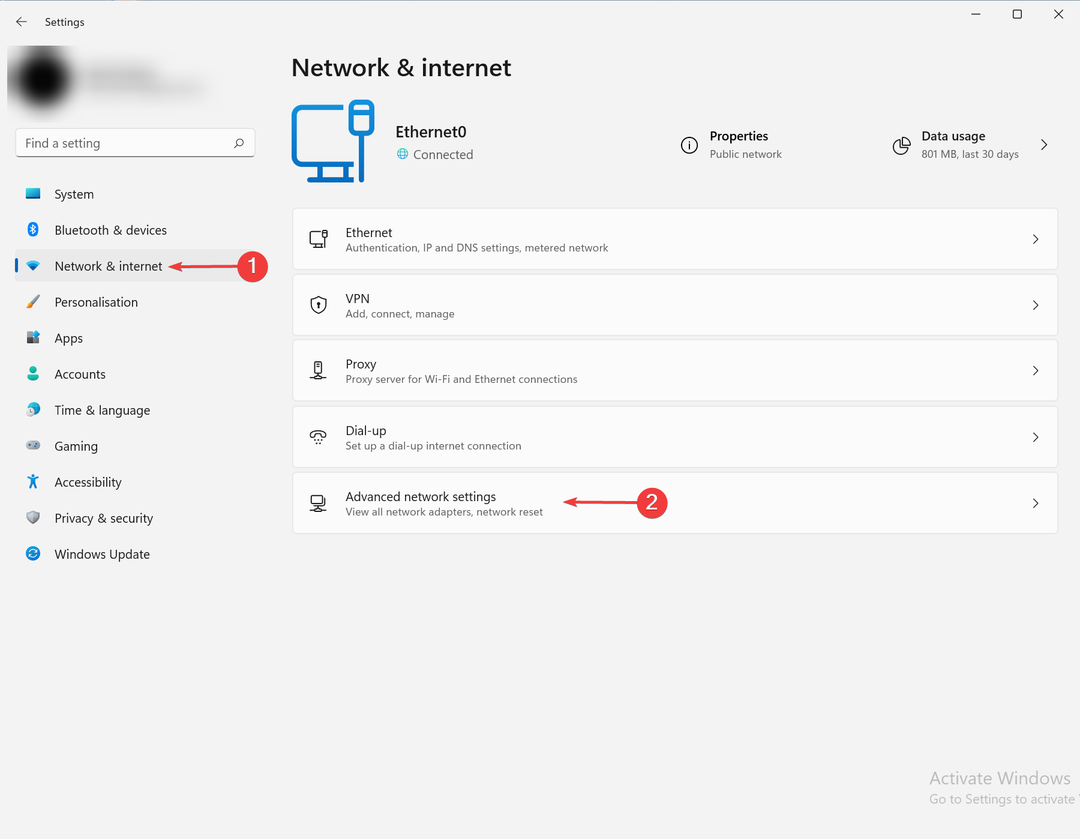
- Ardından, tıklayın Ağ Sıfırlama.
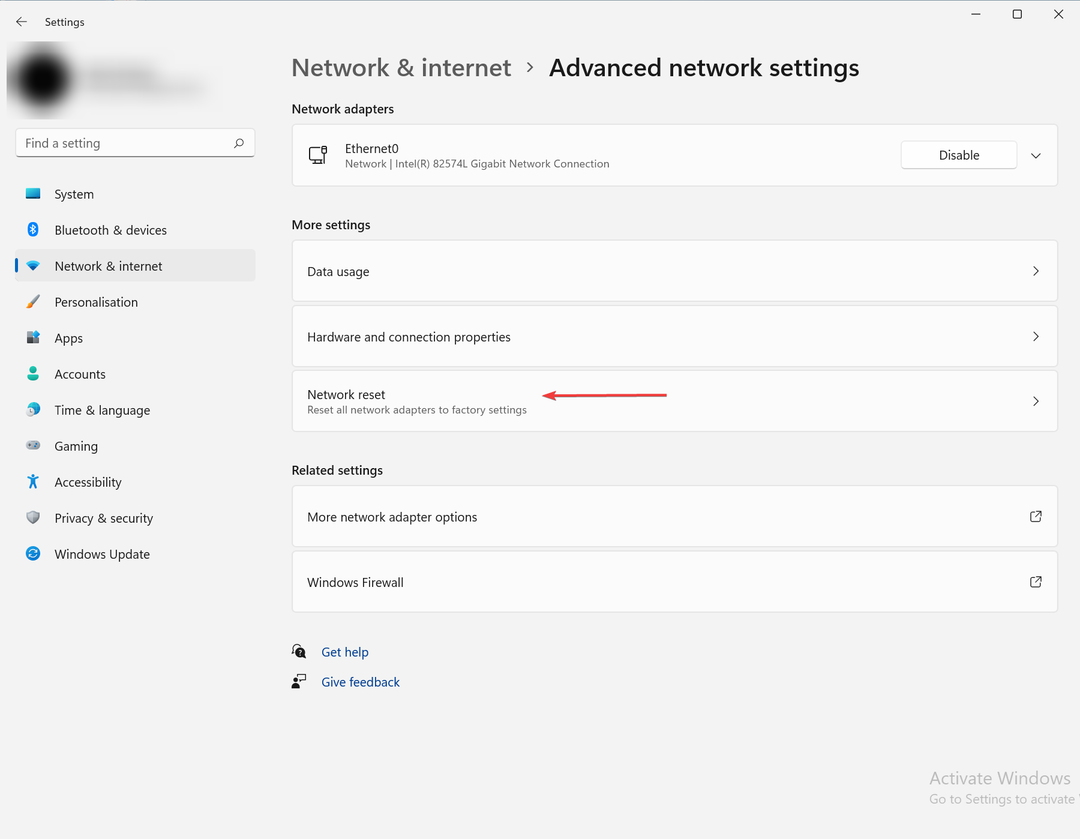
- Son olarak, tıklayın Şimdi Sıfırla.
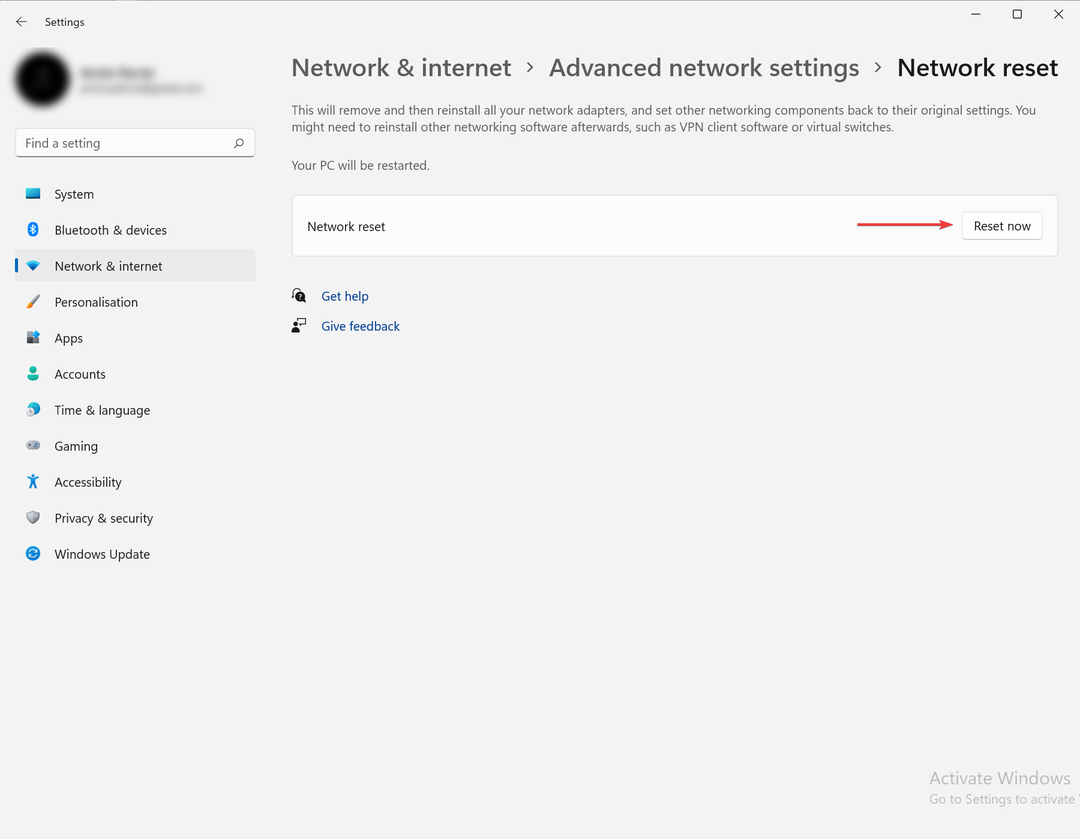
Ağınızı yeniden başlatmak ayrıca size daha kararlı bir internet bağlantısı sağlayabilir ve Sky Go'nun yapılandırma hatasını yükleyemediğini düzeltmenize yardımcı olabilir.
Ek olarak, bir PC onarım aracı yüklemenizi öneririz. Sorunun ağda değil de bilgisayarınızın işletim sisteminde olma ihtimali olduğundan,
Restoro bu görev için mükemmel bir seçimdir. Bu araç, hatalı dosyaları algılayabilir ve bunları değiştirebilir, böylece sorunu çözebilir ve bilgisayar performansını iyileştirebilir.
⇒Restoro'yu Alın
3. Güvenlik Duvarını Kapatın
- Basmak pencereler + S arama yardımcı programını açmak için şunu yazın güvenlik duvarı arama kutusunda, ardından Windows Defender Güvenlik Duvarı.
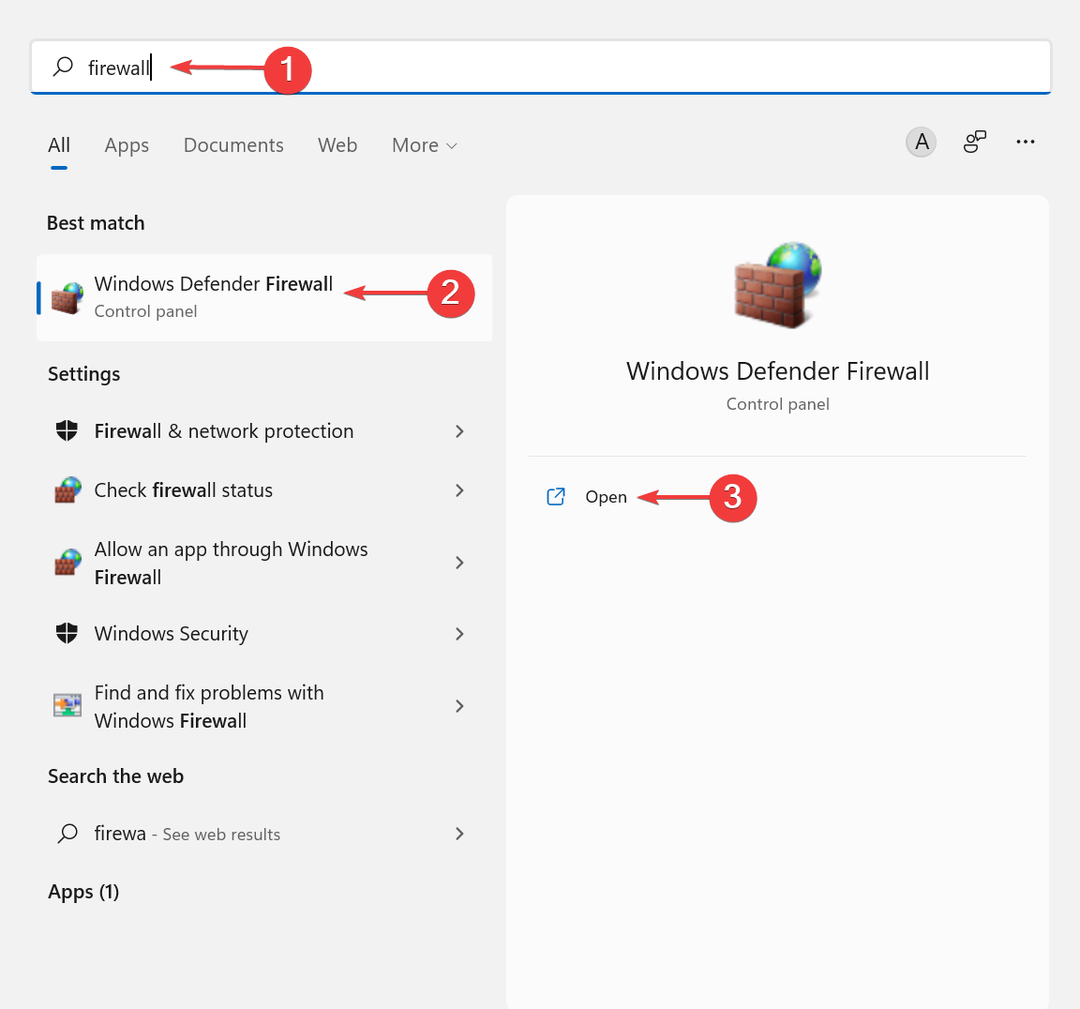
- Tıklamak Windows Defender Güvenlik Duvarı'nı açın veya kapatın.
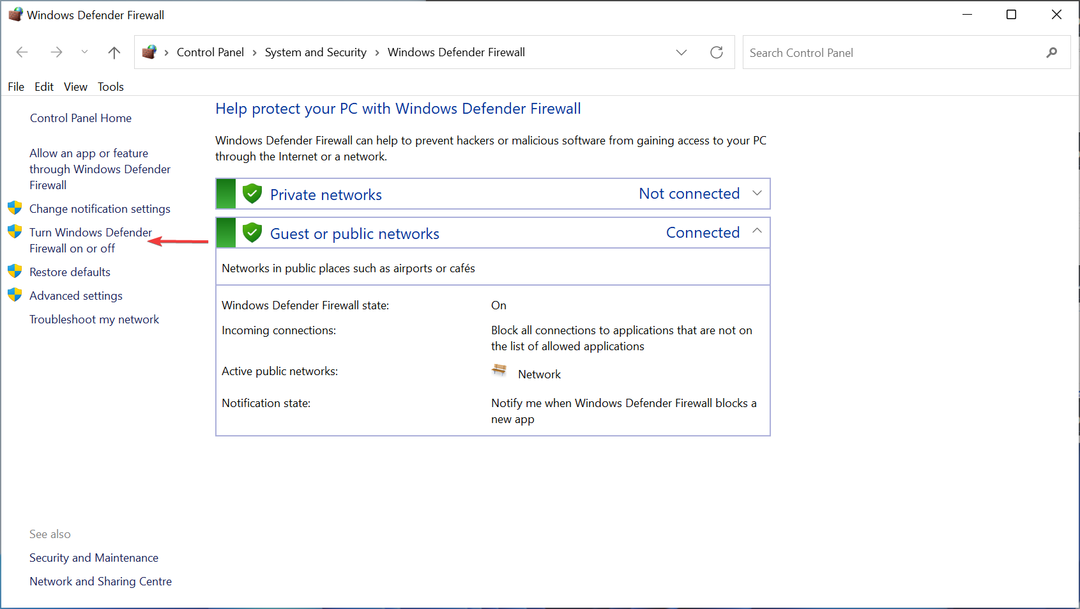
- Şimdi, seçin Windows Defender Güvenlik Duvarını kapatın seçeneğini tıklayın ve TAMAM buton.
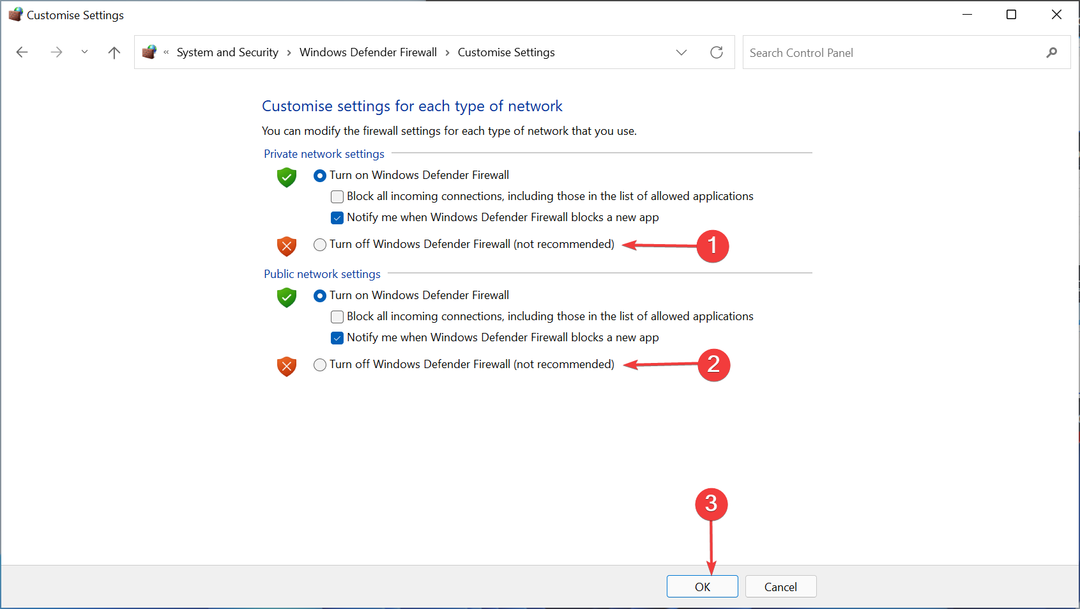
Güvenlik duvarları, akış hizmeti uygulamalarıyla her zaman çok iyi karışmaz. A güvenlik duvarı internet bağlantısını engelleyebilir Sky Go'dan Sky Go'ya yönlendirme hatası yükleyemedi.
Windows 11'inizde başka güvenlik duvarları kullanıyorsanız, devre dışı bırakmak için kılavuzuna bakın. Güvenlik duvarları içeren üçüncü taraf virüsten koruma hizmetlerini kapatın veya kaldırın.
Çoğunlukla, virüsten koruma tepsisi simgesine sağ tıklayıp oradan devre dışı bırakabilirsiniz.
- Düzeltme: Teredo, donanımın Aygıt Yöneticisi listesinde yok
- Düzeltme: Sanal makine açılırken VMX dosyası bozuk hatası
- Macrium MFT bozuk hatasını bu şekilde düzeltebilirsiniz.
- Readiris'in çalışmayı durdurduğunu düzeltmek için bu 7 çözümü kullanın
- Word, dosyayı açmaya çalışırken bir hatayla karşılaştı [Tam Düzeltme]
4. Tarih ve Saati Kontrol Edin
- üzerine sağ tıklayın Saat Windows'un sağ alt köşesinde görev çubuğu ve seçin Tarih ve Saati Ayarlayın seçenek.
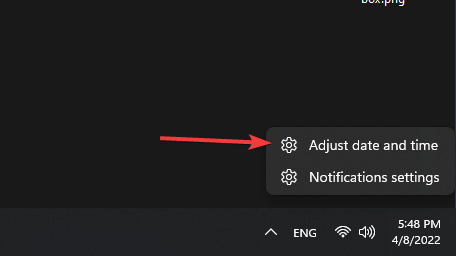
- etkinleştir Saati otomatik olarak ayarla, Gün ışığından yararlanma saatini otomatik olarak ayarlayın, ve Saat dilimini otomatik olarak ayarla.
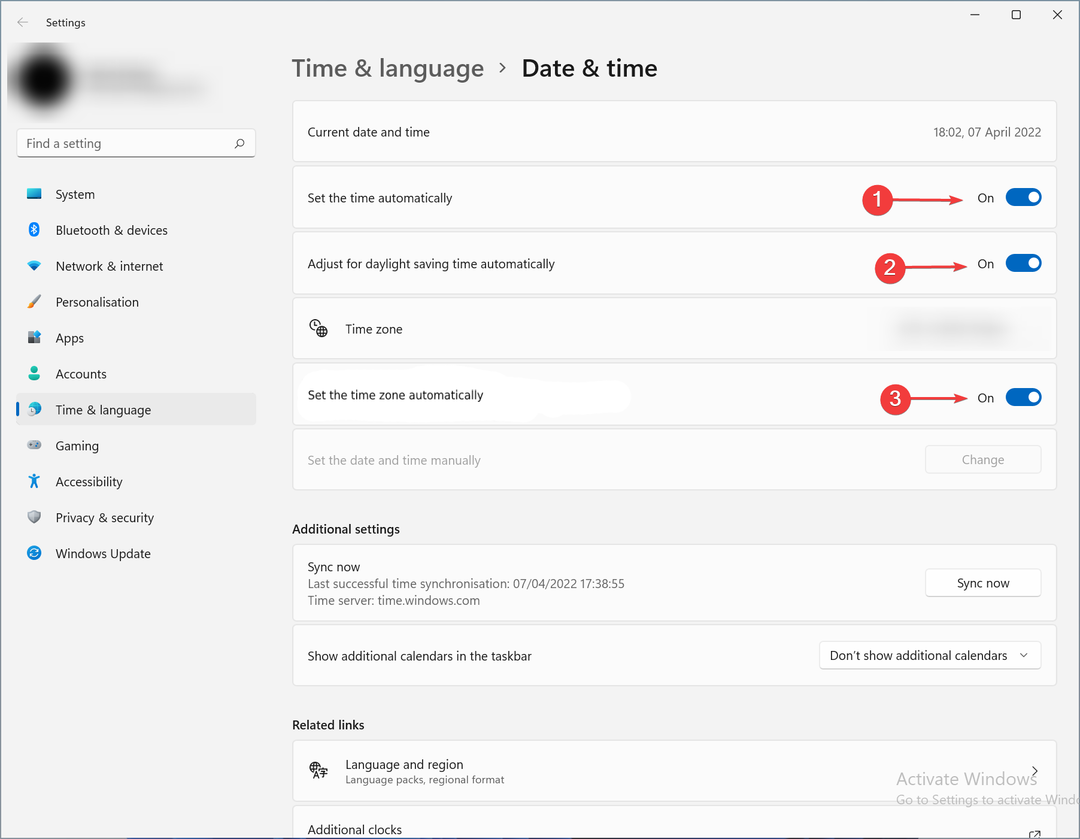
Çoğu çevrimiçi uygulama, cihazın tarih ve saati doğru şekilde ayarlanmadığında gerektiği gibi çalışmaz.
Yukarıdaki adımlara ek olarak, Windows 11'inizin kısa ve uzun tarih biçimini gg/AA/YY olarak ayarladığınızdan emin olun.
Uzman İpucu: Özellikle bozuk depolar veya eksik Windows dosyaları söz konusu olduğunda, bazı bilgisayar sorunlarının üstesinden gelmek zordur. Bir hatayı düzeltmede sorun yaşıyorsanız, sisteminiz kısmen bozuk olabilir. Makinenizi tarayacak ve hatanın ne olduğunu belirleyecek bir araç olan Restoro'yu yüklemenizi öneririz.
Buraya Tıkla İndirmek ve onarmaya başlamak için.
Eğer sen İngiltere dışında Sky Go izlemek istiyorum, yazımızı okumaktan çekinmeyin.
5. Ekran kayıt uygulamalarını kapatın
- üzerine sağ tıklayın Başlangıç menü ve seçin Görev Yöneticisi.
- Altında süreçler sekmesinde, listeden herhangi bir ekran görüntüsü/ekran kaydı uygulamasını bulun. Tıklamak Görevi bitir kapatmak için.
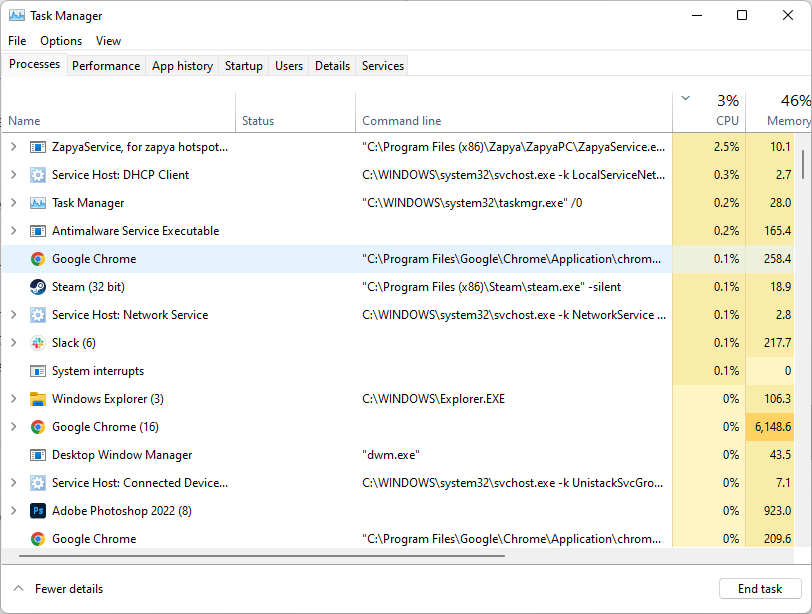
Ekran yakalama hizmetleri, Sky Go'nun beklendiği gibi çalışmasını durdurabilir. Bu nedenle, yukarıdaki adımları izleyerek bunları kapattığınızdan emin olun.
6. Windows'unuzu temiz önyükleme yapın
- Basmak pencereler + R açmak için tuşlar Çalıştırmak pencere.
- Bundan sonra, yazın msconfig ve vur Giriş açmak için Sistem yapılandırması.
- Altında Genel sekme, seç Seçici Başlangıç, Yük Sistemi Hizmetleri, ve Orijinal Önyükleme Yapılandırmasını Kullan ardından, seçimini kaldırın Başlangıç öğelerini yükle onay kutusu. Şimdi tıklayın TAMAM.
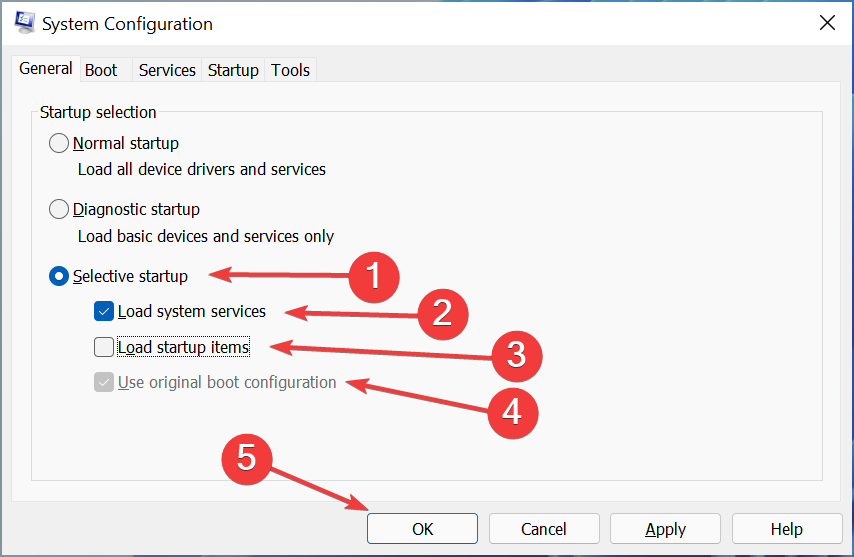
- Altında Hizmetler sekme, seç Bütün Microsoft Servisleri'ni gizle ve Hepsini etkisiz hale getir seçenekler. Son olarak, tıklayın TAMAM.
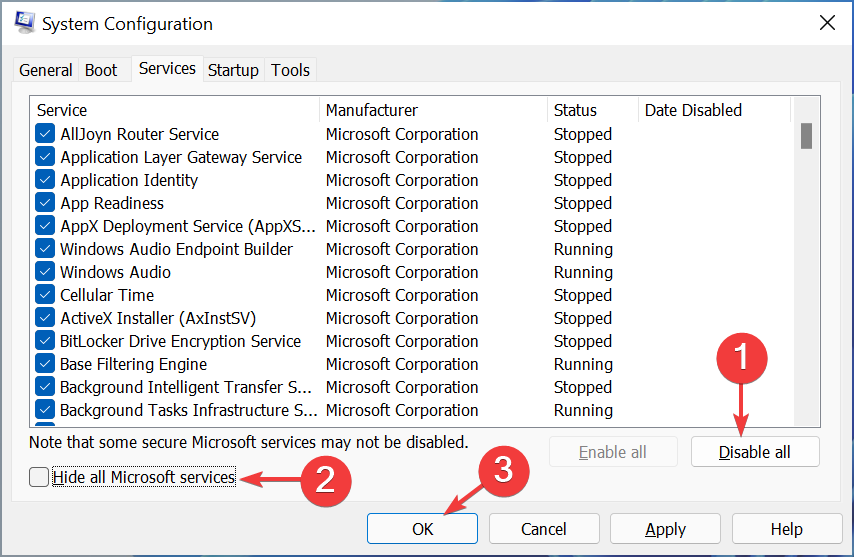
- Bilgisayarını yeniden başlat.
CiscoVideoGuard gibi bazı üçüncü taraf uygulamalar Sky Go ile uyumlu değildir.
Pencerelerinizi temiz önyükleme, başlangıçta açılmalarını önlemenize yardımcı olur ve bu nedenle, yapılandırmayı yükleyemeyen Sky Go ile karşılaşmazsınız.
7. CiscoVideoGuard ve Sky Go'yu kaldırın
- Basmak pencereler + R açmak için Çalıştırmak iletişim kutusu ve ardından yazın appwiz.cpl kutuda ve vur Giriş.

- Seçme CiscoVideoGuard listeden sağ tıklayın ve seçin Kaldır.
- Ardından, seçin Gökyüzüne Git ve üzerine tıklayın Kaldır.
- şuraya git Başlangıç menü ve tıklayın Dosya Gezgini.
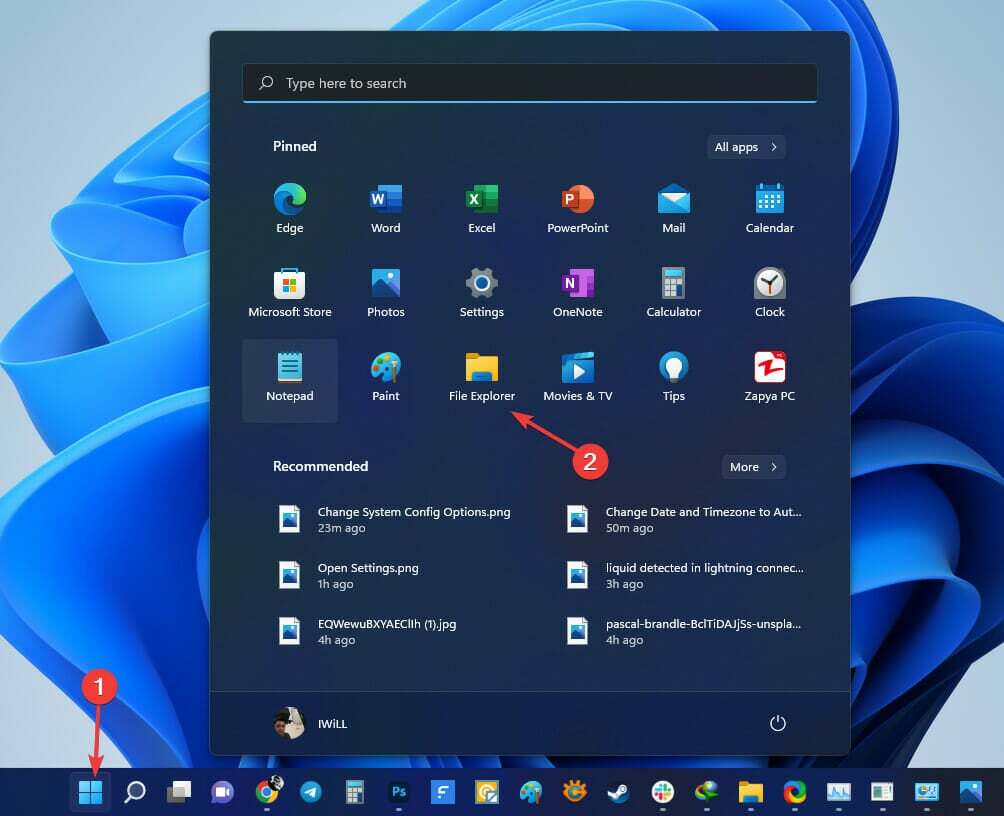
- Aşağıdaki yamalara gidin ve VideoGuardOyuncu klasörler:
C:/Kullanıcı//AppData/Local/Cisco
C:/Kullanıcı//AppData/LocalLow/Cisco - Bundan sonra, silin Gökyüzüne Git ve Gökyüzü bu yoldan klasörler:
C:/Kullanıcı//AppData/Roaming. 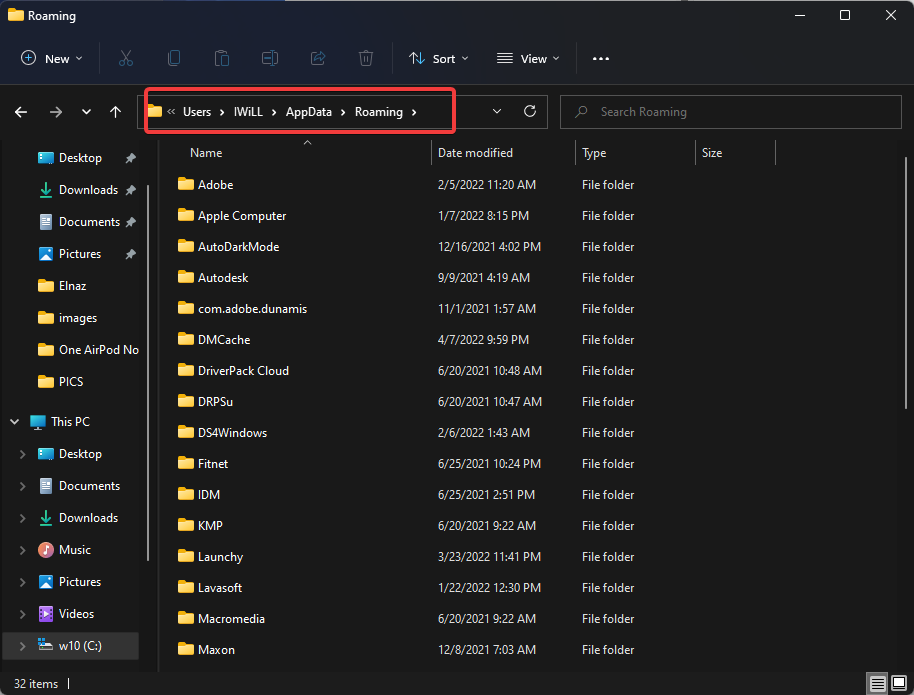
- Sisteminizi yeniden başlatın.
- Son olarak, şuraya gidin: Sky Go indirme sayfası ve üzerine tıklayın Windows için Şimdi İndirin.
- Sonra, yeniden yükle Yükleyicideki adımları izleyerek Sky Go.
CiscoVideoGuard ve Sky Go'nun kaldırılması ve kalan dosyaların silinmesi, Sky Go'yu temiz bir sayfadan yeniden yüklemenize yardımcı olur.
Sky Go'nun yükleyemediği yapılandırma hatası, bu işlem tamamlandıktan sonra kesinlikle ortadan kalkacaktır.
8. Sky Go destek ekibiyle iletişime geçin
Yukarıdaki tüm adımları denedikten sonra bile hata devam ederse, Sky müşteri destek ekibiyle iletişime geçmeniz en iyisidir.
Karşılaştığınız sorunu tam olarak anlayacak ve çözmenize yardımcı olacak profesyonellerdir.
Sorunun tam olarak ne olduğunu daha iyi anlamaları için, yaptığınız sorun giderme adımlarını onlara bildirdiğinizden emin olun.
Sky Go'nun avantajları ve dezavantajları nelerdir?
Sky Go'yu en fazla 2 cihazda kullanabilirsiniz. Aylık bir ücret için ekstra ödeme yaparsanız 4 cihaza kadar çıkabilirsiniz. Bilgisayarlarda içerik oynatmak için Microsoft Silverlight 3.0 adlı kullanımdan kaldırılmış bir tarayıcı eklentisine ihtiyacınız vardır.
Sky Go'da tüm programlar mevcut değildir. Görüntüleme hakları nedeniyle, belirli programlar programdan karartılır.
Eğer öyleysen PC'de Sky Go yayını yapmak için en iyi tarayıcıları arıyorsunuz, bu makaleye bir göz atın.
Sky Go'nun desteklediği canlı TV kanallarının tam listesine erişmek için ilgili Sky TV paketlerine abone olmanız gerekir.
Sky Go, yapılandırma hatası yükleyemiyor, yaygın bir hatadır, ancak karşılaşabileceğiniz tek hata bu değildir.
Oturum açma sorunlarıyla karşılaşabilir, maksimum indirme sayısına ulaşabilir veya Sky Go hatası 202 gibi bazı garip hatalarla karşılaşabilirsiniz.
Ayrıca, uygulama bağlı olsun veya olmasın, takılma ve ara belleğe alma, LAN bağlantısı veya kararsız bağlantı ile ilgili bir sorunun işaretleridir.
Son olarak, coğrafi olarak engellenen kısıtlamalar görüyorsanız bir VPN'i çalışır durumda bırakmadığınızdan emin olun.
eğer koşarsan Sky Go, Windows 10'da yapılandırmayı yükleyemiyor, bu makaleyi okuyun.
 Hala sorun mu yaşıyorsunuz?Bunları bu araçla düzeltin:
Hala sorun mu yaşıyorsunuz?Bunları bu araçla düzeltin:
- Bu PC Onarım Aracını İndirin TrustPilot.com'da Harika olarak derecelendirildi (indirme bu sayfada başlar).
- Tıklamak Taramayı Başlat PC sorunlarına neden olabilecek Windows sorunlarını bulmak için.
- Tıklamak Hepsini tamir et Patentli Teknolojilerle ilgili sorunları çözmek için (Okuyucularımıza Özel İndirim).
Restoro tarafından indirildi 0 okuyucular bu ay
![VPN, SkyGo ile çalışmıyor [Düzeltmek için 4 Adım]](/f/136226e34dd07ff3fd2a5041015b028a.webp?width=300&height=460)

